Aggiornato 2024 di aprile: smetti di ricevere messaggi di errore e rallenta il tuo sistema con il nostro strumento di ottimizzazione. Scaricalo ora su questo link
- Scarica e installa lo strumento di riparazione qui.
- Lascia che scansioni il tuo computer.
- Lo strumento sarà quindi ripara il tuo computer.
Oracle SQL è un ambiente di sviluppo integrato progettato per funzionare con i database Oracle utilizzando SQL. Questo prodotto è sviluppato e fornito gratuitamente da Oracle Corporation e si basa su Java Development Kit. Recentemente, ci sono state molte segnalazioni di un "errore di I / O: l'adattatore di rete potrebbe connettersi" durante il test di una connessione al database.
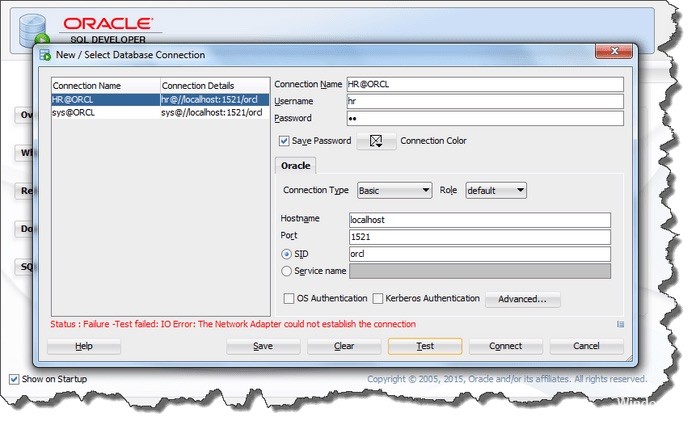
Qual è la causa di questo errore?
Ogni volta che vedi che una scheda di rete non è in grado di connettersi, hai l'URL SQL Developer errato o hai un problema di base con la connessione SQL * Net! Molto probabilmente questo errore è causato da uno di questi fattori:
- Stai utilizzando l'URL sbagliato
- È stato utilizzato il numero di porta o l'indirizzo IP (o il nome host DNS) errati.
- L'auricolare non è configurato correttamente.
- Il processo di ascolto (servizio) non è in corso. Puoi avviarlo con il comando "lsnrctl start" o riavviarlo su Windows avviando il servizio Listener.
Aggiornamento di aprile 2024:
Ora puoi prevenire i problemi del PC utilizzando questo strumento, ad esempio proteggendoti dalla perdita di file e dal malware. Inoltre è un ottimo modo per ottimizzare il computer per le massime prestazioni. Il programma corregge facilmente gli errori comuni che potrebbero verificarsi sui sistemi Windows, senza bisogno di ore di risoluzione dei problemi quando hai la soluzione perfetta a portata di mano:
- Passo 1: Scarica PC Repair & Optimizer Tool (Windows 10, 8, 7, XP, Vista - Certificato Microsoft Gold).
- Passaggio 2: fare clic su "Avvio scansione"Per trovare problemi di registro di Windows che potrebbero causare problemi al PC.
- Passaggio 3: fare clic su "Ripara tutto"Per risolvere tutti i problemi.
Assicurati che le voci siano corrette.

Per correggere il "La scheda di rete non è riuscita a stabilire la connessione", Verificare innanzitutto di aver inserito il nome utente e la password corretti, nonché il nome host e il numero di porta corretti. Sebbene queste siano piccole cose, non possiamo evitarle. "Sono le piccole cose in una relazione che contano di più."
Per il nome host e il numero di porta validi, è possibile controllare il file Listener.ora se si ha accesso al proprio server, poiché Listener è un processo server. Se non si ha accesso al file listener.ora, è possibile controllare il file tnsnames.ora.
Nel caso del file Listener.ora, controllare l'host e la voce della porta nell'etichetta Listener per assicurarsi che i nomi host e i numeri di porta siano validi.
E se si utilizza il file TNSnames.ora per controllare il nome host e il numero di porta, cercare la voce con lo stesso nome del SID, quindi cercare la voce del numero di porta e host in quel particolare tag.
Ora prova a connetterti. Se questo risolve il tuo problema, puoi evitare il passaggio successivo. Ma se l'errore "L'adattatore di rete non è riuscito a connettersi" è ancora presente, non preoccuparti, segui semplicemente il passaggio successivo.
Avvio del servizio di ascolto
È possibile che il servizio al revisore non sia stato avviato. Questo servizio è richiesto dall'applicazione per stabilire una connessione. Pertanto, in questo passaggio, avvieremo il servizio digitando un comando nel prompt dei comandi. Per quello:
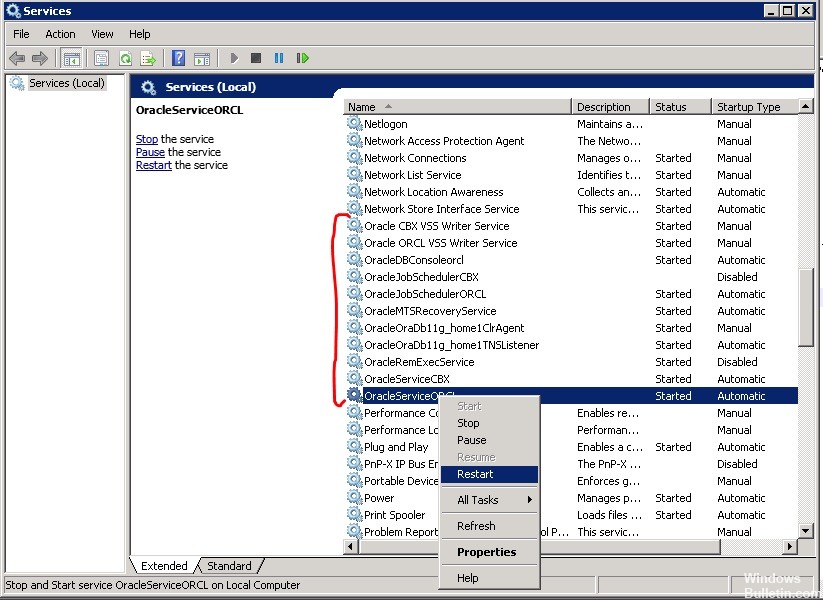
- Premere "Windows" + "R" per aprire il prompt dei comandi Esegui.
- Digitare "Cmd" e premere "Maiusc" + "Ctrl" + "Invio" per assegnare i diritti di amministratore.
- Digitare il comando seguente per verificare che il servizio sia stato avviato.
Stato lsnrctl
- Se il risultato è simile all'immagine seguente, significa che il servizio non è stato avviato.
- Digitare il comando seguente per avviare il servizio manualmente.
inizio lsnrctl
- Dopo aver avviato il servizio di ascolto, aprire l'applicazione e verificare se è possibile stabilire una nuova connessione.
https://community.oracle.com/thread/2547624
Suggerimento esperto: Questo strumento di riparazione esegue la scansione dei repository e sostituisce i file corrotti o mancanti se nessuno di questi metodi ha funzionato. Funziona bene nella maggior parte dei casi in cui il problema è dovuto alla corruzione del sistema. Questo strumento ottimizzerà anche il tuo sistema per massimizzare le prestazioni. Può essere scaricato da Cliccando qui

CCNA, Web Developer, PC Risoluzione dei problemi
Sono un appassionato di computer e un professionista IT praticante. Ho alle spalle anni di esperienza nella programmazione di computer, risoluzione dei problemi hardware e riparazione. Sono specializzato in sviluppo Web e progettazione di database. Ho anche una certificazione CCNA per la progettazione della rete e la risoluzione dei problemi.

